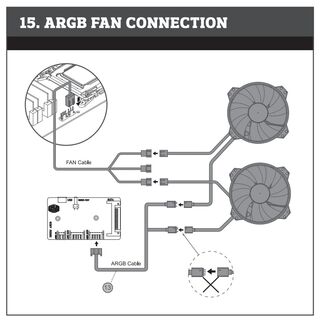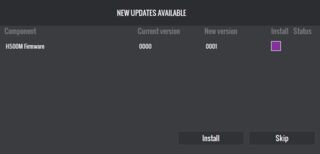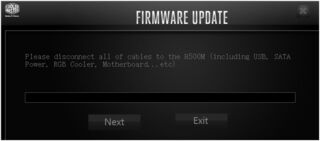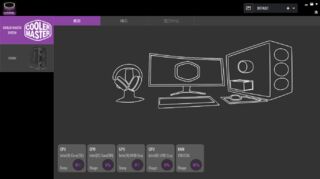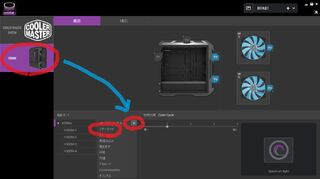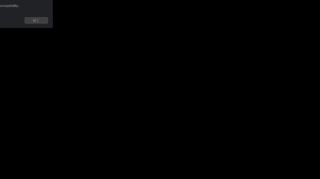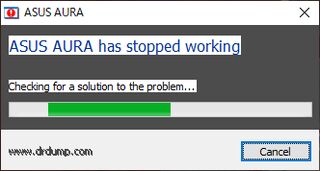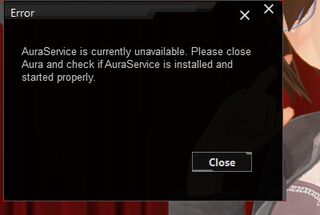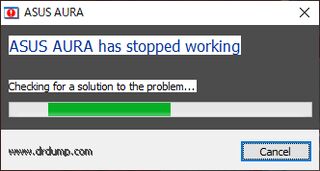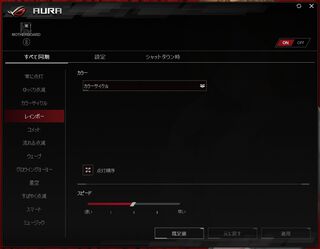台風で財布が虚空へ舞ってしまい、現金とキャッシュカードを失い駐輪場から自転車が出せなくなりかけた管理人です。そんな最中、今回はスマホで口座預金を引き出す方法を見つけたので簡単に紹介します。三井住友銀行の場合、キャッシュカードの停止手続きをしてても引き出せました。
どんなときに有用か?
何かしらの事情で財布がなくなったときに非常に使えると思います。スマホまでなくなっている場合は知りませんが...。
利用できる金融機関
2019/10/16現在、この方法を利用できる金融機関の一覧です。
手順
ドコモ口座を作る
ドコモ口座はセブンイレブンとスマホさえあればATMから現金を引き出せるサービスです。
銀行口座からドコモ口座へ入金する
次のリンクにある手順で銀行口座からドコモ口座へ入金できます。
セブンイレブンで出金
出金時に出金手数料として税抜200円が口座から引かれるので、口座に2000円以上入れておかないと引き出せないと思います。
スマホを持ってATMを設置しているセブンイレブンへ行き、次のリンクにある手順で出金します。
今回はエレキギターを買ってみました。いきなり唐突だなぁという感じですが、私もそう思います。取り敢えず今回はお買い物レポートです。
購入動機
ここ最近一年弱ですがバンドリ関係をちょこちょこ漁っていて、なんとバンドリとESPがコラボしてギターを出しているという情報を目にして以来、気が気でないと言うか、その事ばかり考えていたら電柱に頭をぶつけたり、寝るに寝れなかったり、実生活に悪影響が出てきたので、天啓と思い買ってみた次第です。つまりよくわかりません。要するに管理人はアホなんですね。
因みにこれまでに楽器経験はなく、楽譜は読めないし、DTMもやったことないです。
購入モデル
ESPがリリースしているBanG Dream! M-II SAYOというモデルで、実売価格は税込60kほど。流石に楽器だけあり値が張りますが一応これでもコストダウンモデルで、劇中再現モデルであるESP M-II ROSELIA SAYOは税込520kほどと、桁が変わります。
劇中モデルの方は、実際のライブで使われている機材と同一品らしいので、高価なのも頷けます。
因みにポピパとRoseliaのギター、ベースはESPが全部出してます。ドラムセットやキーボードは多分ないと思われる。
参考写真
開封の儀で撮影したものですが、参考程度に。
同時に買ったもの
ギターだけ買えば使えるとは思ってなかったので、必要なものを幾らか買っています。
ピック
ギターを弾くためのアイテムですね。必須アイテムだと思うのですが、まだ届いてません。
ESPから出てる氷川紗夜のピックです。
【10 枚セット】ESP× バンドリ! BanG Dream! ガールズバンドパーティ! GBP Sayo 2 Roselia 氷川紗夜 ギター ピック
チューナ
音の高低をチューニングするのに使います。ギターは弾いたり動かしたりするとチューニングが狂うそうなので必要です。
NEUMAのNCT-20というクリップチューナーです。死ぬほど怪しいんですが多分使えると思います。音感がないので正直まだよくわからないですが、取り敢えず安いです。
スタンド
転倒や破損防止に必要です。床においてると踏むし、壁に立て掛けてるとネックが曲がるということなので。
キクタニのGS-101Bというのにしました。安くて省スペースなので、悪くなさそうです。
シールド
エレキギター単体では音が出ないので、アンプなどにつなぐために必要です。
Syncwireのシールドにしました。怪しさ満点ですが、取り敢えず仕事はしてくれています。シールドの素材は結構頑丈そうに見えます。
入門書
折角楽器を買ったのですから、演奏できるようにしたいですよね。
リットーミュージックからバンドリ! ではじめるエレキ・ギターです。アニメの一期を見たあとに読むと、かなり読みやすく捗ると思います。
元から持っていたもの
エレキギターを使うに当たり必要だけど、持っているため特に買わなかったものです。
オーディオインターフェース
アンプの代わりです。PCに音声入力したり出力するユニット。
Roland Rubix22。元々はサウンドカードの代わりに使っていたものを今回アンプの代用として使用。付属のDAWソフトを入れればギターの音が聴けます。
ヘッドホン
賃貸でスピーカーはちょっとないですからね…。
SONY MDR-CD900ST。遥か太古の昔、今は亡き友人に勧められてずっと使ってるやつです。今こそレコーディングするとき!
この記事はCooler Master MasterCase H500M付属のARGBコントローラーをAURA SYNCで制御するための情報です。多分RGB FusionとかMystic Lightでも同様に可能だと思います。
概要
AURA SYNCが使えるか不明なだったので調べてみました。
取り敢えず付属のマニュアルは役に立ちませんね。
SATAケーブルを挿しただけではARGBケーブルのハブとしてしか機能しません。
結論から言うとUSBを刺さないとマザボからのARGB制御が通りません。
なお、この事はマニュアルに一切書かれていません。
利用手順
既にH500M付属のARGBコントローラがH500Mに装着されており、ARGBデバイスのライトニングに利用されている前提で話を進めます。
マザーボードにH500M付属のMicroUSBケーブルを接続する
付属のMicroUSBケーブルを無くした人は市販品でも特に問題ないと思います。
ARGBコントローラーにMicroUSBケーブルを接続する
電源ケーブルカバーからARGBコントローラーを外して先程のMicroUSBケーブルを接続します。取り付けたままでは刺さりません。
ARGBコントローラーを電源ケーブルカバーに戻す
そのまま戻してもケーブルが収まらないので、適当に収まるようにします。この時SATAケーブルを抜いたまま進めると後で一手間減ります。
MasterPlus+のインストール
MasterPlus+のダウンロードページからダウンロードします。Download (V803) とか書いてあるボタンです。見辛いので注意してください。
なんでそんなものが...?と思うのですが、つべこべ言わずに入れます。
ファームウェアのインストールやMasterPlus+の設定
ARGBコントローラーとマザーボードがMicroUSBを介して接続されていないとMasterPlus+がエラーを吐くことがあります。
インストールウィザードを適当に進めてたら勝手にファームウェアアップデータが起動すると思いますが、起動していなかったらMasterPlus+を起動することで起動します。
ファームウェアのインストール
H500M FirmwareのInstallにチェックを入れて進めます。
何故かH500Mのダウンロードページに転がってるファームウェアより新しいです。いかにもクラマスクオリティという感じがしますね。
この画面が出てきたらARGBコントローラーからSATAケーブルを抜き、マザーボードからMicroUSBケーブルを抜き、次へ進みます。
次の画面でUSBを繋げと出るのでMicroUSBケーブルを繋ぎ、次へ進むとファームウェアのインストールが終わります。
インストールが完了したらこんな画面が出てくると思うので、ARGBコントローラーにSATAケーブルを繋ぎます。
MasterPlus+の設定
その後は下図のように画面を操作し、マザーボードを選ぶことでマザーボードからのARGB制御(AURA SYNC)が通るようになります。
連動確認
AURA SYNC側でなんか適当に設定して設定どおりに光れば成功です。これは解りやすくするため意図的に単色にしてあります。
これはAURA SYNCでレインボー設定したもの。
トラブルシューティング
MasterPlus+がエラーを吐く
ARGBコントローラーとマザーボードがMicroUSBで接続されていること、ファームウェアがインストール出来ていることを確認出来ればでなくなると思います。タブン。
エラーが見切れて読めませんが、恐らく互換性に問題があるとでも言っているのでしょう。
謝辞
本記事を執筆するに当たりohdongwon氏のYoutubeを参考にさせて頂きました。情報公開ありがとうございます。
https://www.youtube.com/watch?v=U4xsVpPi3xA
この動画説明にはちょっと笑ってしまいましたが、言っていることは正しくその通りですね...w
Please Install Fucking LightingControl !!
Hey Cooler Master. Write that H500M Manual !!!!
まだ未使用に近いので今回は購入時のポイントと開封の儀くらいで。
購入時のポイント
Amazonなどで本製品の取り扱いがありますが、Oculus公式で買った方が安いです。2019/08/17現在ではOculus公式49,800円、Amazon 66,600円です。
またAmazonの販売は並行輸入品か転売品に見えるので、保証などを受ける場合を考えても公式で買ったほうが良いと思います。
参考までに私は公式で購入しましたが、注文から4日で届きました。その時の発送地は香港でした。
開封の儀
外箱
Riftよりは小さくなっています
箱の中身
HMD、コントローラー 2本、多言語マニュアル、単三電池2本、DP2MiniDP変換アダプタが付属していました。
Riftにはアメニティグッズが付属していた気がしますが、そういうのは特になかったです。
またRiftにあった2本の赤外線センサーはなくなっています。
本体
Lenovoのロゴが入っています。随所にカメラが付いていて、これが赤外線センサーの代わりになっていることが伺えます。
Riftは布のような素材で覆われていましたが、Rift Sは樹脂むき出しになっており、汚れや匂いが付着しづらくなっています。
焦点調整スイッチはなくなっており、ソフトウェアで調整する仕様に変わっていました。
また音声出力はヘッドホンからスピーカーに変更されていました。
コントローラー
デザインがちょっと変わっていますが、基本的には同じです。
ケーブル
センサーが消滅した関係で本体から伸びる一本だけになり、コンパクトになりました。
また映像入力がHDMIからDPに変わったためHDMIポート不足に悩まされるケースもなくなりました。
眼鏡の必要性
残念ながら必要です。ないと現実以上に何も見えない。
事前にAURA以外のRGB制御ソフトは全て消してください。競合する可能性があります。
AURAが起動しない
折角光るマザーを買ったのですから設定くらい見てみたいものです。しかし起動しなかったので起動方法を調べてみました。
確認環境
- OS
- Windows 10 Pro 64-bit (10.0, Build 17763) (17763.rs5_release.180914-1434)
- ユーザー種別
- 管理者
- マザーボード
- ASUS ROG STRIX Z390-F GAMING
- ARGBコントローラー
- Cooler Master MasterCase H500M付属のもの
- 多分関係ない
- RGB分岐ケーブル
- Ainex RLD-SPLIT2
- 多分関係ない
AURAのインストール失敗例1
適当にやったらダメだったパターン
- ROG STRIX Z390-F GAMING Driver & Tools | マザーボード | ASUS 日本から最新版(Aura 1.07.66)をダウンロードし、解凍し、AsusSetup.exeを実行します。
- インストールウィザードに言われた通り進め、OSを再起動します。
- デスクトップに生えているAURAを実行します。
- コケます。
- どうにも動きそうにないのでアンインストールします。
- 他にもPatriotRGBやらGALAXY RGBやらLightingServiceやら色々入れられてるので全部消します。
AURAのインストール失敗例2
ダメだったので行ける方法を調べましたがダメだったパターン
- Redditにいい感じの記事があり、他でも紹介されていたのでこれを試してみます。
- https://www.reddit.com/r/pcmasterrace/comments/85i4hr/asus_aura_not_opening/
- まずアンインストールします。もうアンイストールしてるのでここは飛ばします。
- 再起動します。
- Aura cleanerを落としてきて実行します。
- このファイルめちゃくちゃ怪しいですがASUSTekの署名が入っているのでおそらく大丈夫だと信じるしかありません。
- 因みに実行しても一切何もダイアログが出ないし、一瞬で落ちるのですが、ちゃんと余計なものは消してくれているようです。
- サービスを開きLightingServiceがいたら殺しておきます。多分いないと思います。
CCleanerを使ってレジストリを掃除します。とりあえず全部しとけばいいと思います。
- CCleanerはバンドルウェアを入れてくるのでインストールする時は注意。
OSをシャットダウンし、電源ケーブルを抜きます。マザーボードの明かりが全て消えるまで放置。全部光が消えたら1~2回ほど電源ボタンを押しておくといいです。
- 電源ケーブルを挿し直し電源を入れます。
- ASUS 公式から最新版をダウンロードし、ZIPのプロパティを開きブロックを解除し解凍します。
- setup.exeを実行し、再起動します。
- デスクトップに生えているAURAを実行します。
- "AuraService is currently unavailable. Please close Aura and check if AuraService is installed and started properly."とか言われます。
- Closeするとまた"ASUS AURA has stopped working Cheking for a solution the problem..."です。
- 取り敢えずもう一度アンインストールしておきます。
- コンパネからAURA関係を全部消してAura cleanerを実行しておけば大丈夫だと思います。
他の情報を調べる
闇雲にやっていてもダメそうなのでもうちょい色々調べてみます。
実はマニュアルがある
なお大層なことは書いていないので役には立ちませんでした。
全く同じ症状を見つけた
またもやRedditですが、まさにこれではという情報を見つけました。マザボも近いモデルだし、ほぼほぼこれでは?という感じ
https://www.reddit.com/r/ASUS/comments/c06bbr/aura_not_working_at_all/
AURAのインストールに成功した例
以下の手順はAURA関係のソフトウェアを全て削除した上でAura cleanerを使用済みで、再起動を行っていることが前提です。
- ASUS のフォーラムトピックへ行き AURA Sync 1.06.17 をダウンロードします。
- ダウンロードしたら普通にzipを解凍し、setup.exeを実行します。
- インストールウィザードに従って再起動します。
- デスクトップに生えているAURAを実行します。
- 無事起動しました。どうやら1.07.66は駄目なケースがあるようですね。
- しかしGIGABYTEのRGB Fusionと違ってARGBの設定はできない模様...?
- GIGABYTE Z390 AORUS MASTERではRGB FusionでARGBも制御できただけにこれは残念ですね。
- まぁ何もせずとも綺麗にレインボーしてくれてるので、深く気にしないことにしましょう...。
- ※正直RGB Fusionだとレインボーにする方法がわからなかった。
- 2019/11/09追記
- いつの間にかARGB設定ができるようになってました。バージョンは書いてあるとこが不明なので謎ですが...